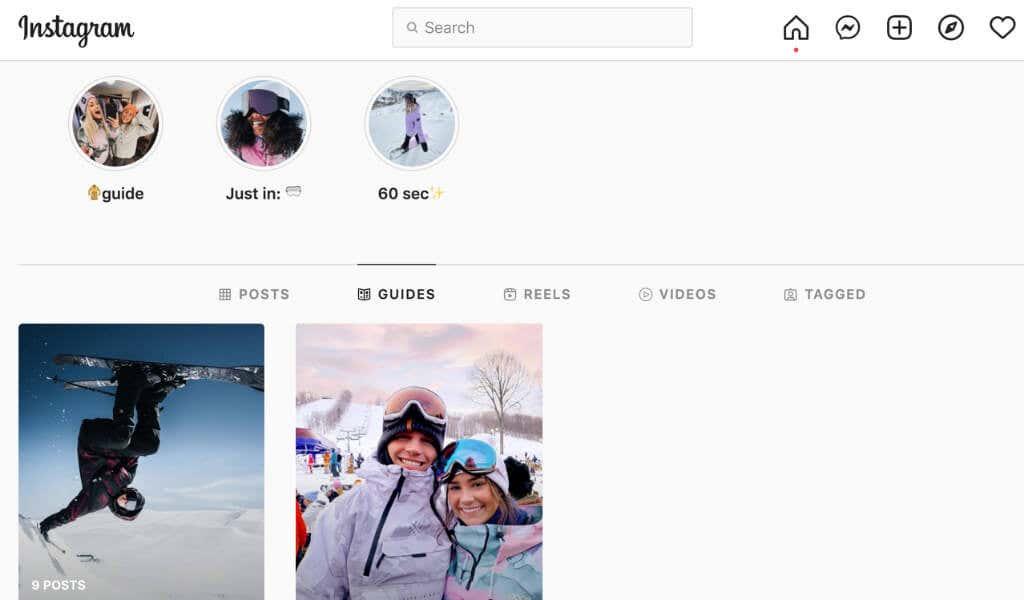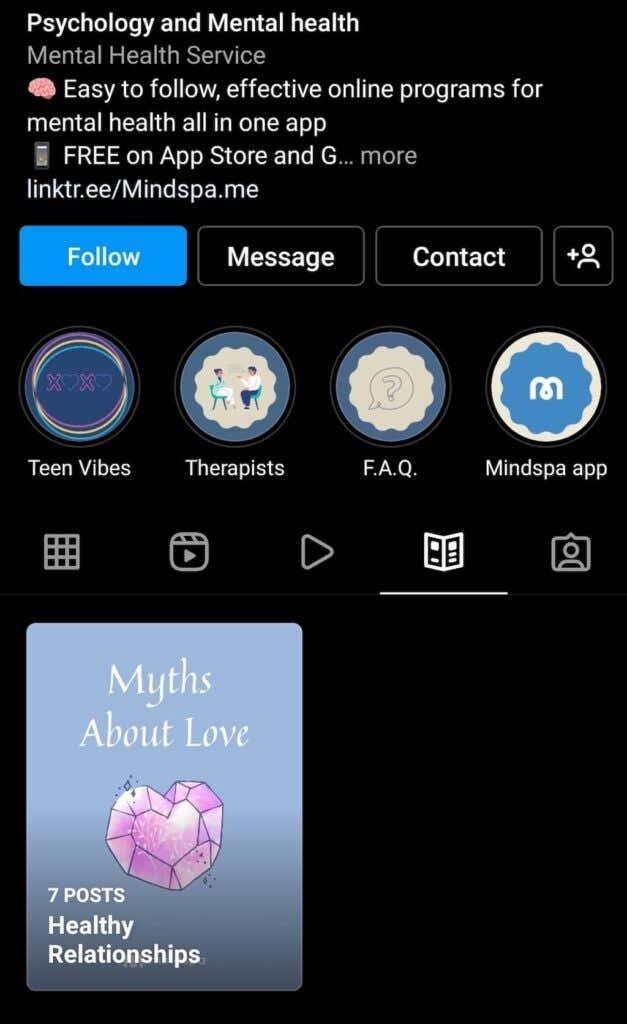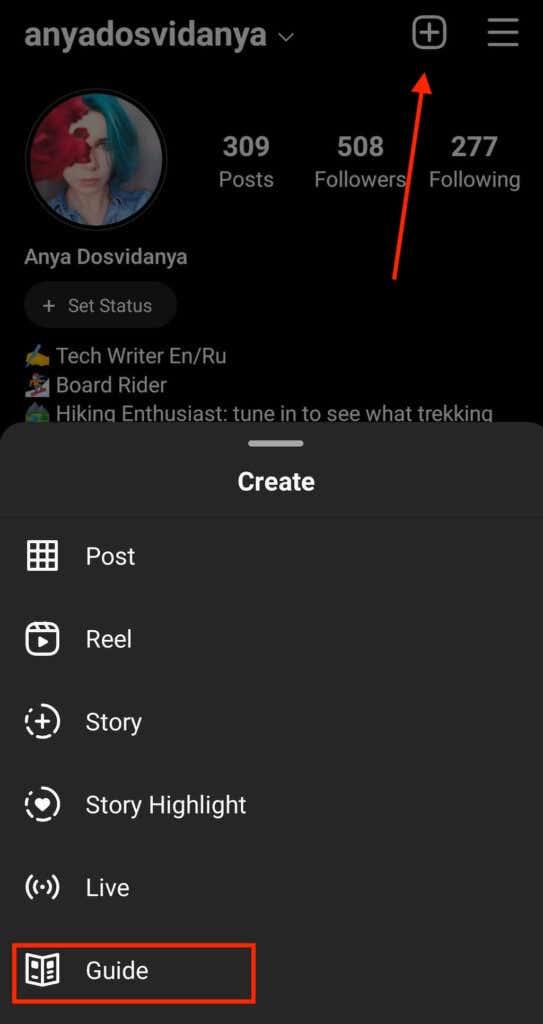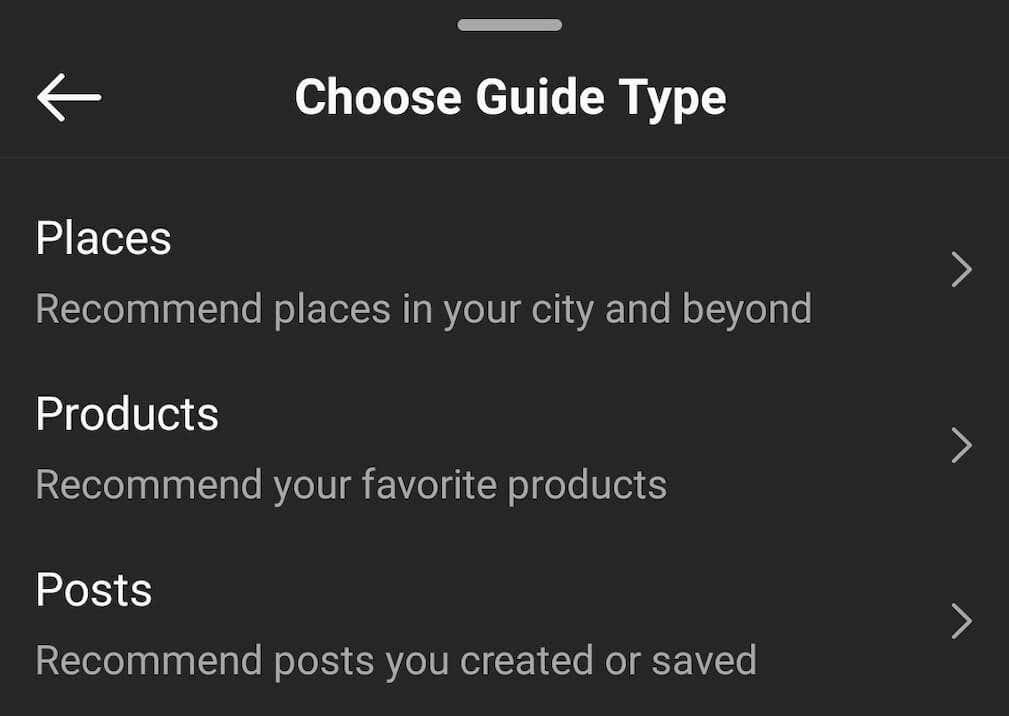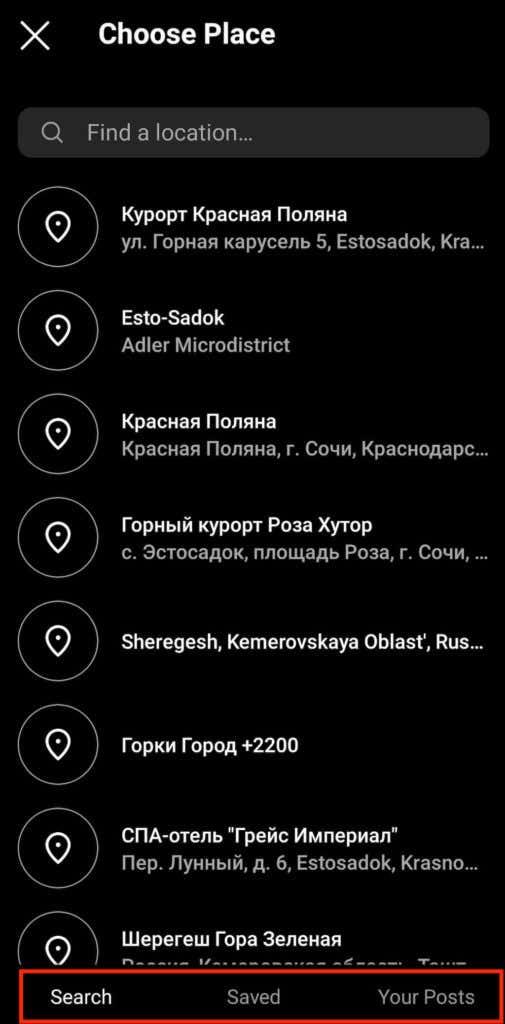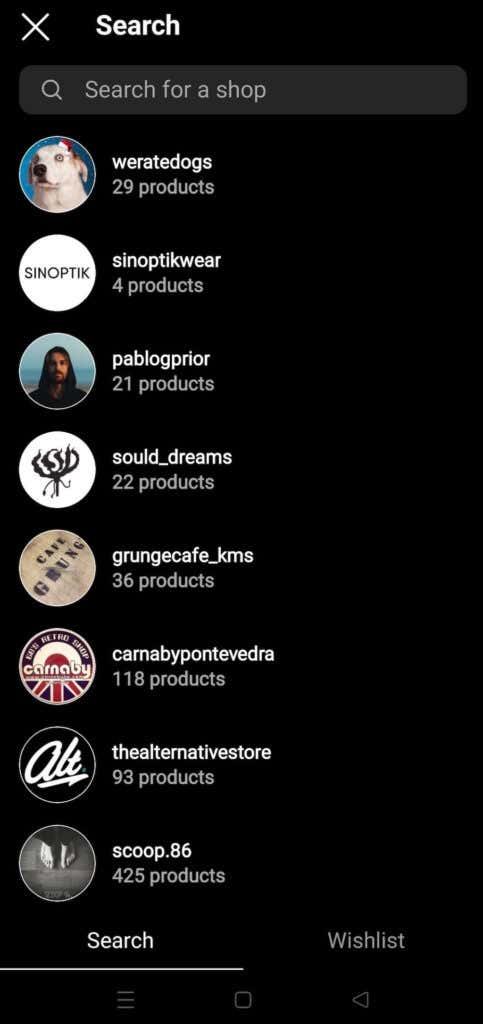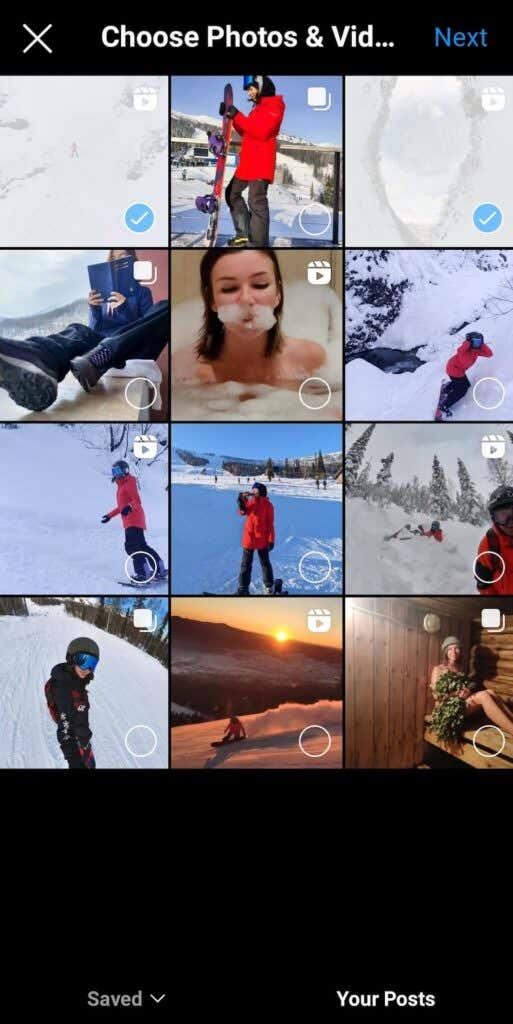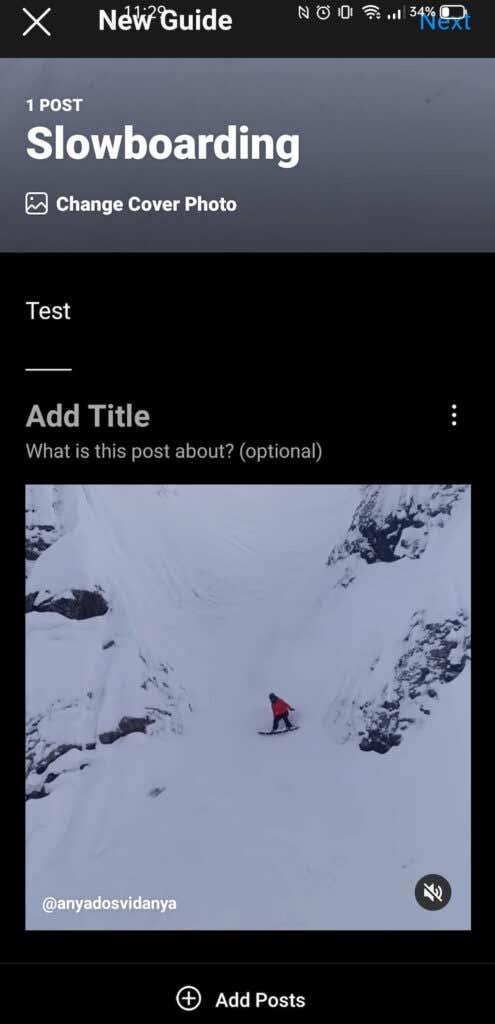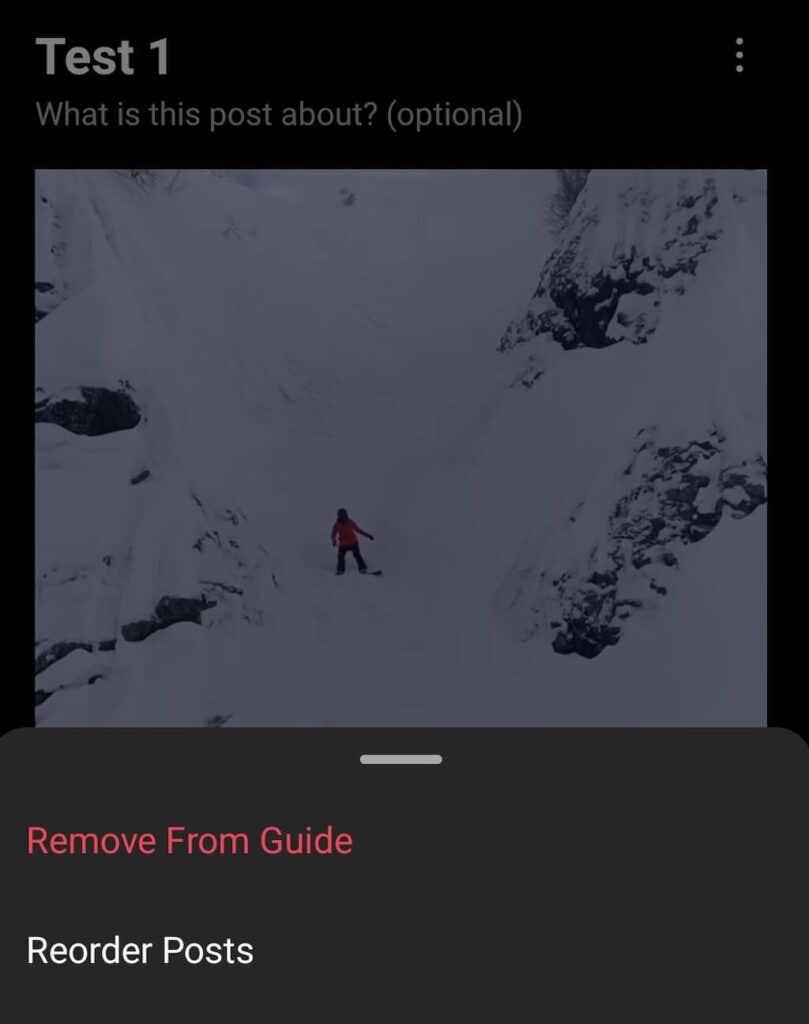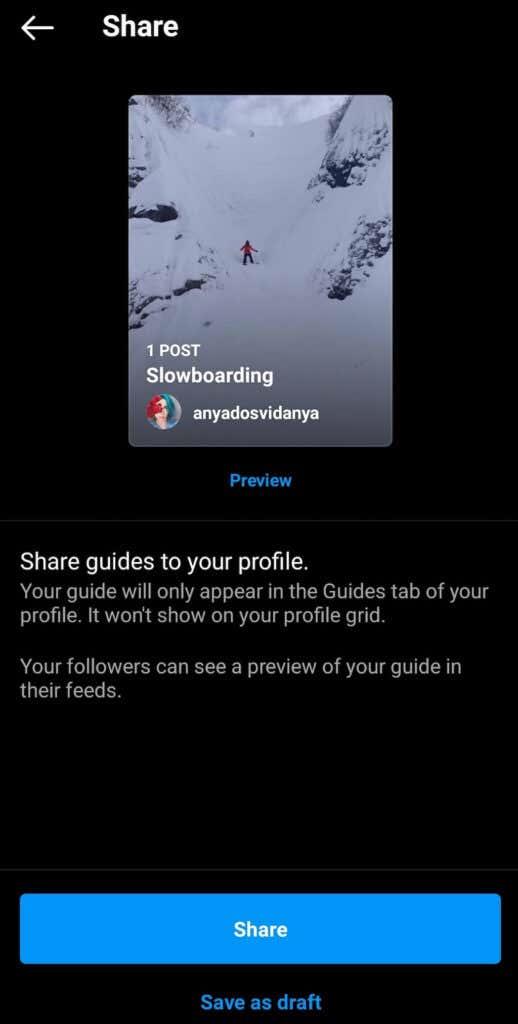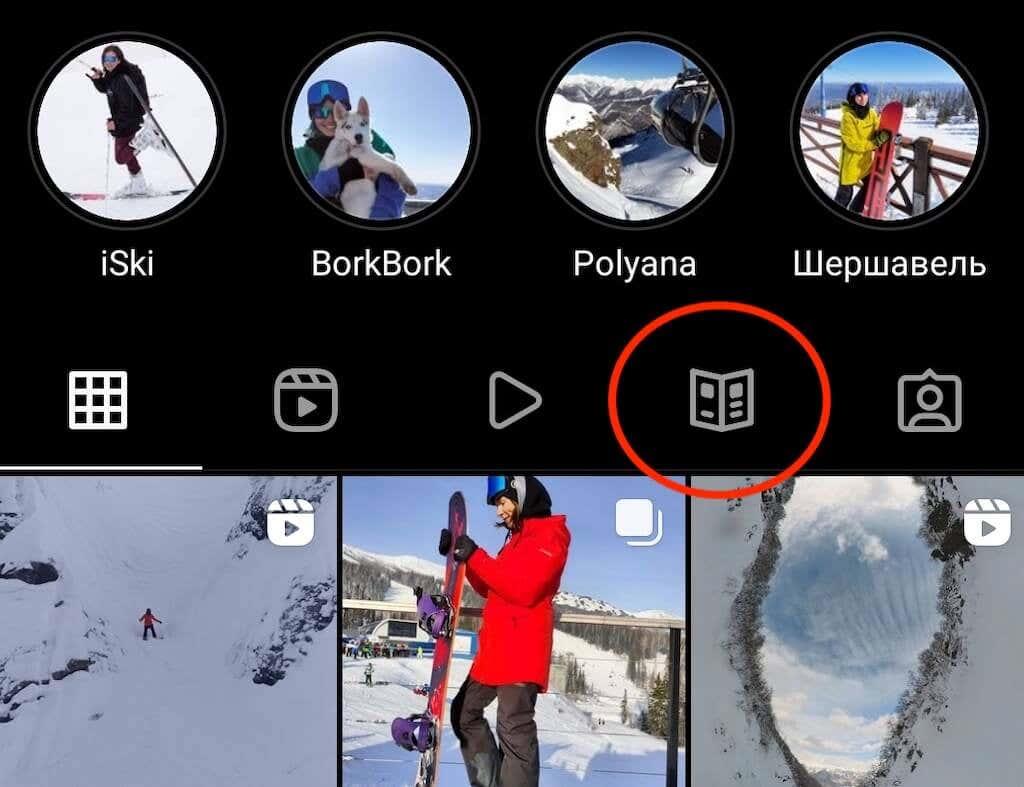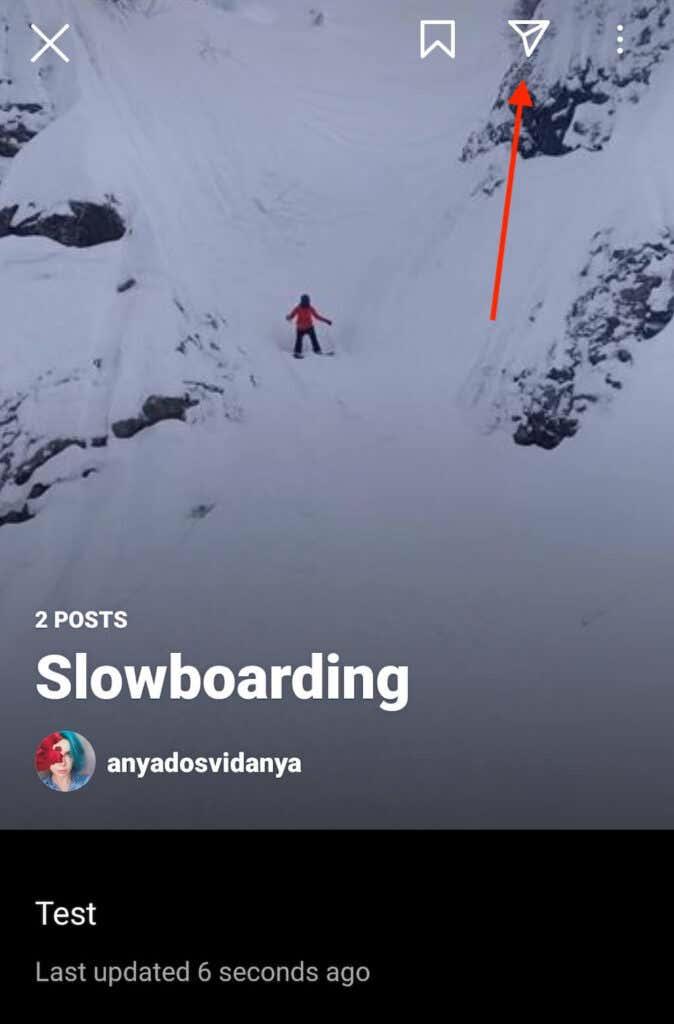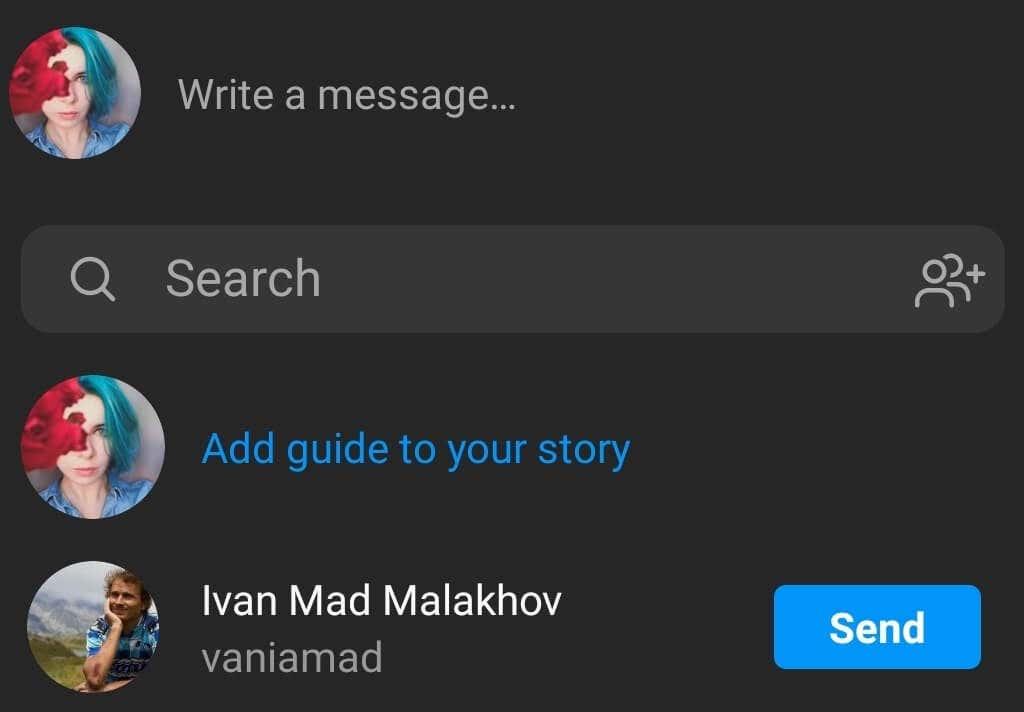Keď si myslíte, že sa v Instagrame vyznáte , aplikácia sprístupní novú funkciu. Mali sme príbehy Instagramu, IGTV a kotúče Instagramu, ktoré napadli naše informačné kanály v aplikácii. Teraz sú to sprievodcovia Instagramom.
Ak ste sa niečo naučili zo skúseností, viete, že by ste mali na tento vlak nastúpiť skôr ako neskôr, ak chcete použiť túto „úplne novú vec“ na rozšírenie svojho publika.
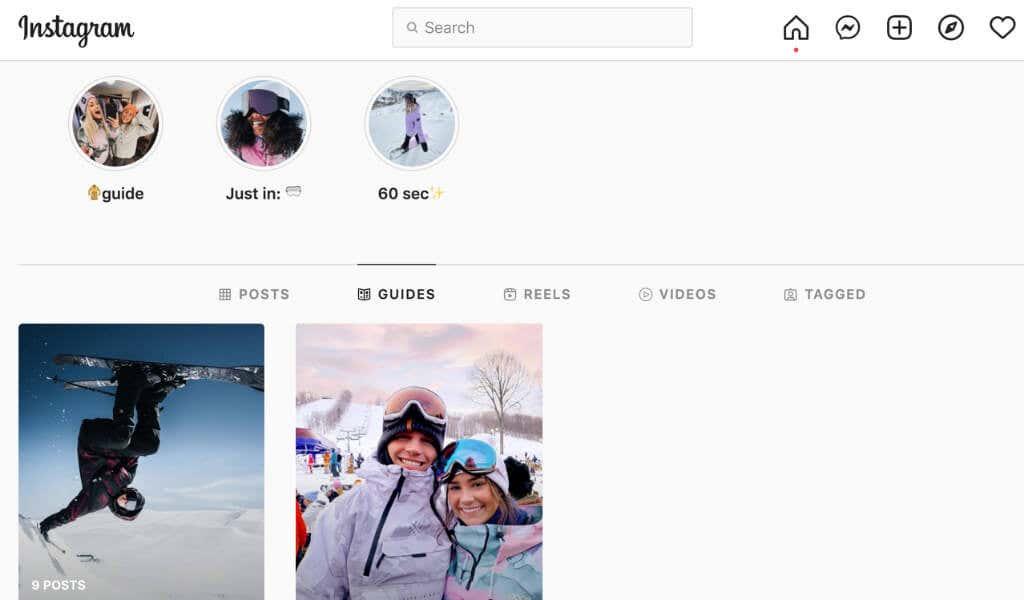
Pravdepodobne ste už videli, že influenceri a tvorcovia obsahu používajú sprievodcov Instagramom. Podľa nášho podrobného sprievodcu sa naučíte, ako vytvoriť sprievodcov na Instagrame a ako ich používať ako súčasť marketingu na sociálnych sieťach.
Čo sú návody na Instagram?
Sprievodcovia Instagramom sa prvýkrát objavili na platforme ako funkcia určená výlučne pre účty súvisiace so zdravím a wellness. Napríklad, ak ste odborník na duševné zdravie alebo pohodu, mohli by ste vytvoriť príručku „Najlepšie dychové cvičenia na zníženie úzkosti“ a mať v nej príručku so sériou príspevkov na Instagrame, z ktorých každý hovorí o samostatnom cvičení.
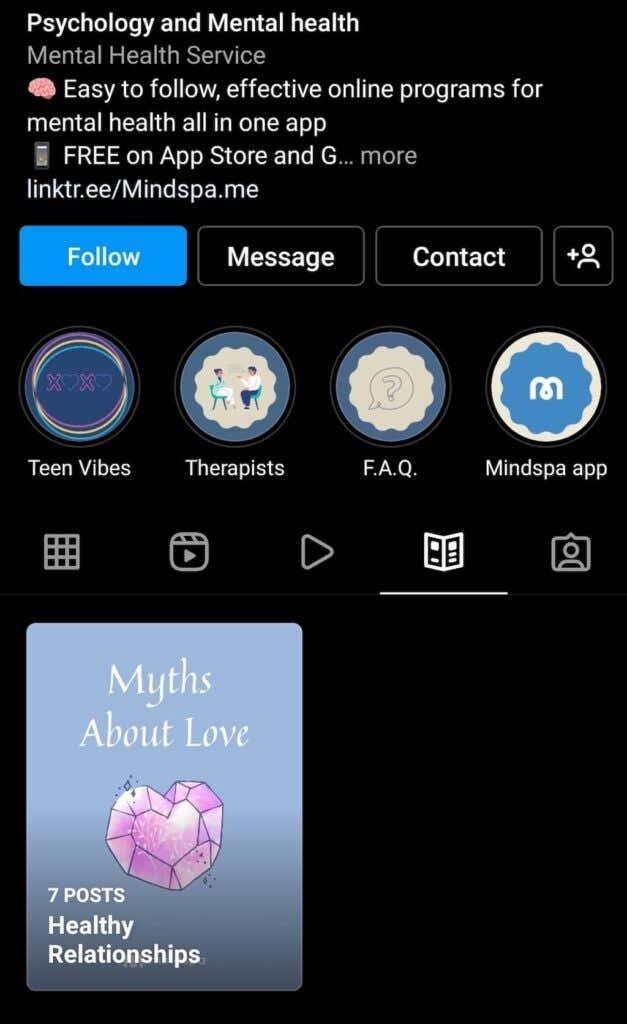
Po niekoľkých mesiacoch testovania Instagram sprístupnil túto funkciu všetkým používateľom. Sprievodcov Instagramom si môžete predstaviť ako kolekcie Instagramu , ibaže sú určené skôr pre vašich sledovateľov než len pre vás. Do Sprievodcu môžete zoskupiť ľubovoľný počet svojich príspevkov a uľahčiť tak ich objavovanie ostatným používateľom. Namiesto prezerania celého profilu môžu sledovatelia nájsť všetky informácie súvisiace s témou na jednom mieste. Je to praktický spôsob, ako upraviť svoj obsah tak, aby si ho ľudia mohli prezerať.
Na Instagrame si môžete vytvoriť sprievodcu v podstate pre čokoľvek. Ak máte online obchod alebo značku a chcete povzbudiť ľudí, aby navštívili váš obchod na Instagrame, môžete vytvoriť sprievodcov s konkrétnymi produktmi. Ak ste bloger o cestovaní, môžete si vytvoriť sprievodcov s rôznymi destináciami, ktoré navštívite. Ak je vašou špecializáciou životný štýl, môžete vytvoriť darčekové príručky pre ľudí s vašimi obľúbenými produktmi a položkami.
Ako vytvoriť návody na Instagrame
Existuje neobmedzený počet spôsobov, ako využiť funkciu sprievodcov Instagramom a zvýšiť úroveň vplyvu svojho profilu na Instagrame. Ak ste sa rozhodli zoskupiť obsah na Instagrame, tu je návod, ako vytvoriť prvého sprievodcu na Instagrame.
- Otvorte aplikáciu Instagram a prejdite na stránku svojho profilu.
- Otvorte ponuku Vytvoriť kliknutím na ikonu plus v pravom hornom rohu obrazovky.
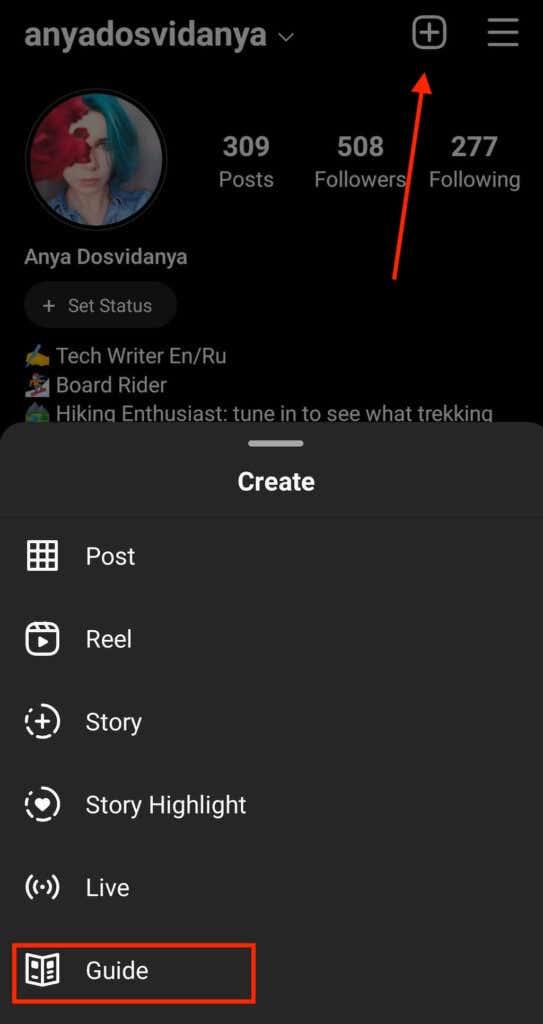
- V ponuke vyberte položku Sprievodca .
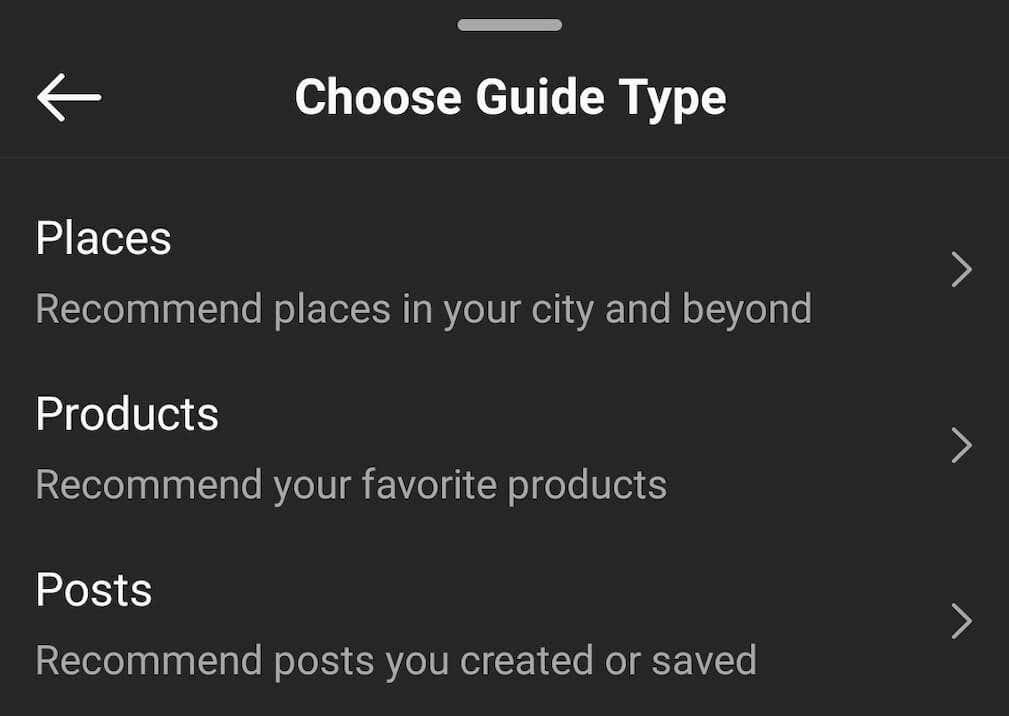
- V závislosti od toho, čo chcete odporučiť svojim sledovateľom, vyberte typ sprievodcu, ktorý chcete vytvoriť: Miesta , Produkty alebo Príspevky .
Ak vytvárate sprievodcu miestami , môžete si vybrať miesta pomocou funkcie vyhľadávania na Instagrame , vybrať si z miest, ktoré ste si predtým uložili na Instagrame, alebo z miest, ktoré ste na svojom Instagrame predtým uviedli (vo forme značka polohy). Ak vyberiete druhú možnosť, môžete svojho sprievodcu Instagramom doplniť predchádzajúcimi príspevkami na Instagrame.
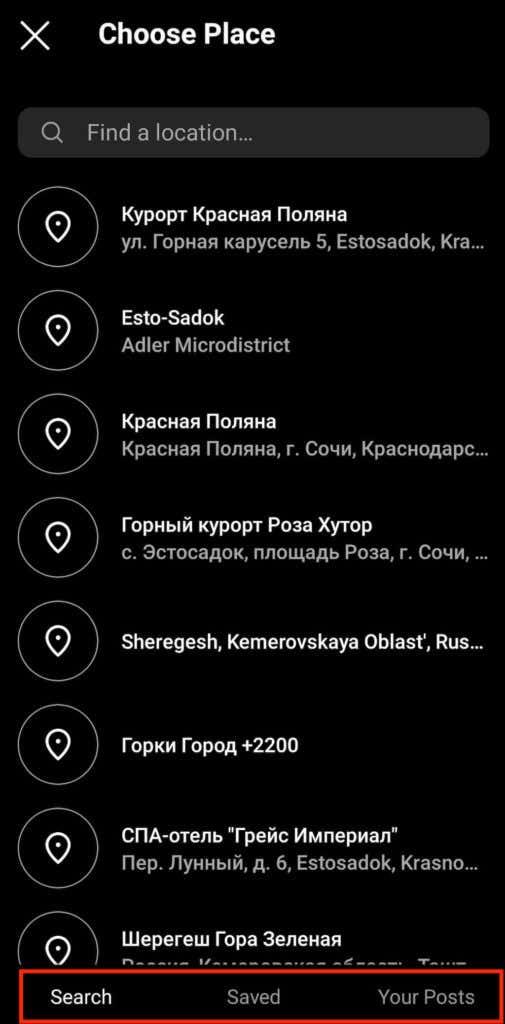
Ak ide o sprievodcu produktmi , môžete opäť prezentovať produkty z iných obchodov na Instagrame pomocou funkcie Hľadať, produkty uložené vo vašom zozname želaní alebo produkty z vášho obchodu na Instagrame.
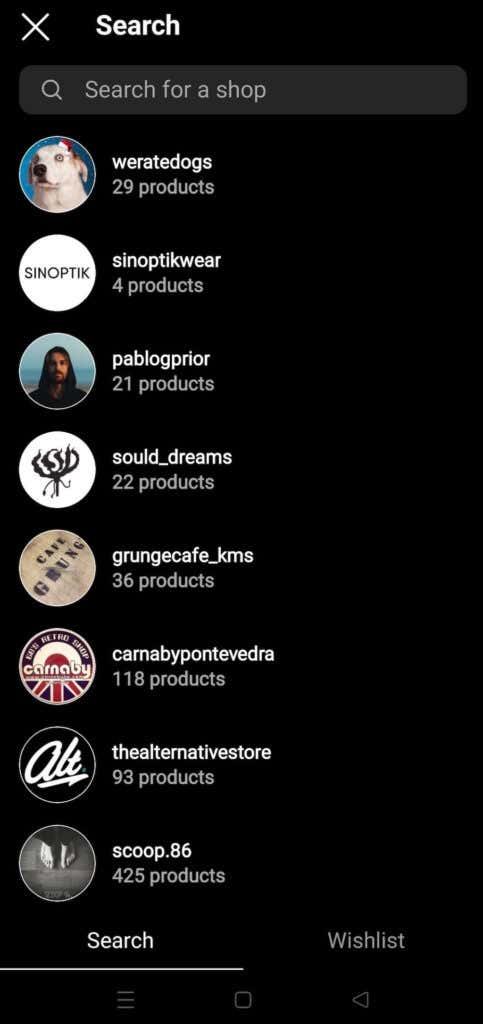
Nakoniec, v príručke Príspevky máte možnosť pridať príspevky, ktoré ste si uložili , a svoje vlastné príspevky.
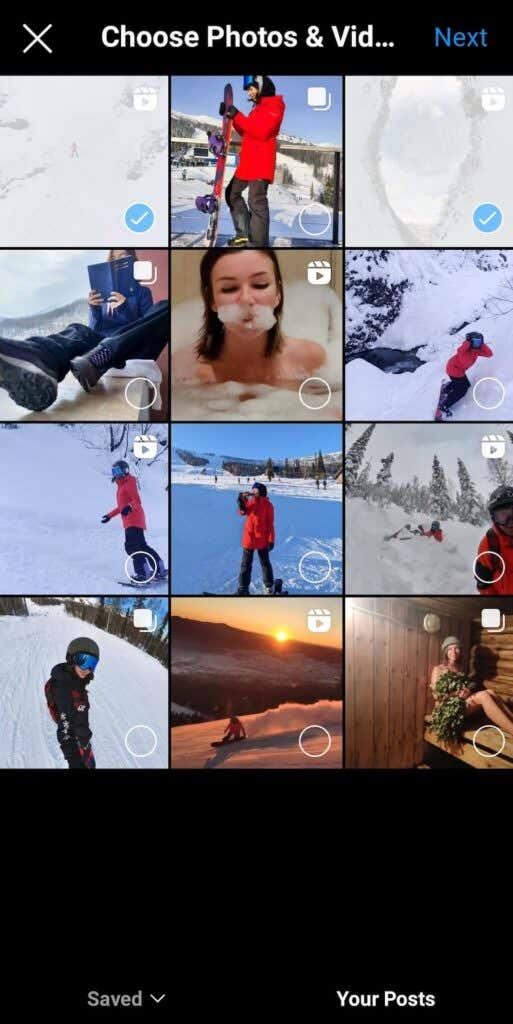
- Po výbere obsahu vyberte položku Ďalej .
- Dostanete sa na stránku Nový sprievodca . Tu vyberte Pridať názov pre svojho nového sprievodcu, vyberte preň obrázok na obale a napíšte krátke popisy pre každú položku v príručke (voliteľné). Do sprievodcu môžete pridať aj nový obsah výberom položky Pridať príspevky > Miesta > Produkty .
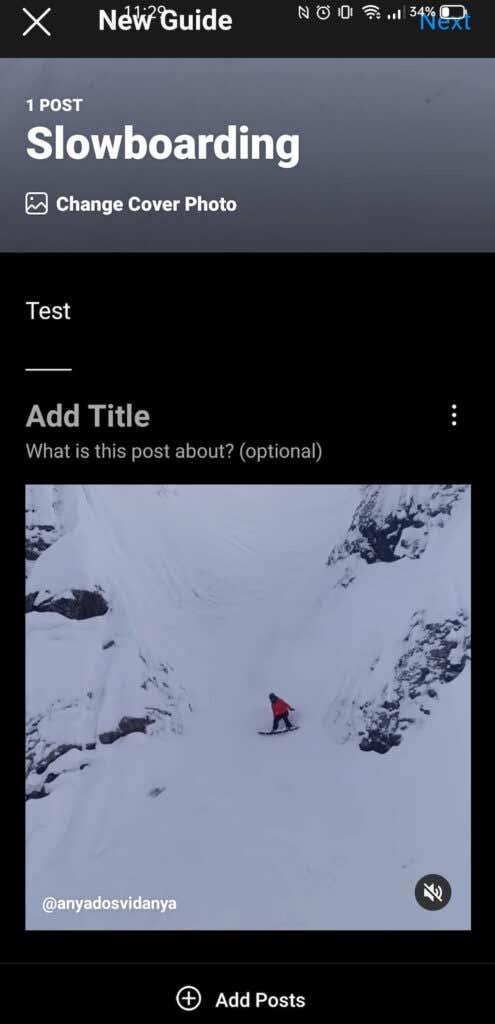
- Ak chcete odstrániť príspevok zo sprievodcu alebo zmeniť usporiadanie príspevkov, prejdite nadol na jednotlivý príspevok a vyberte tri zvislé bodky v pravom hornom rohu.
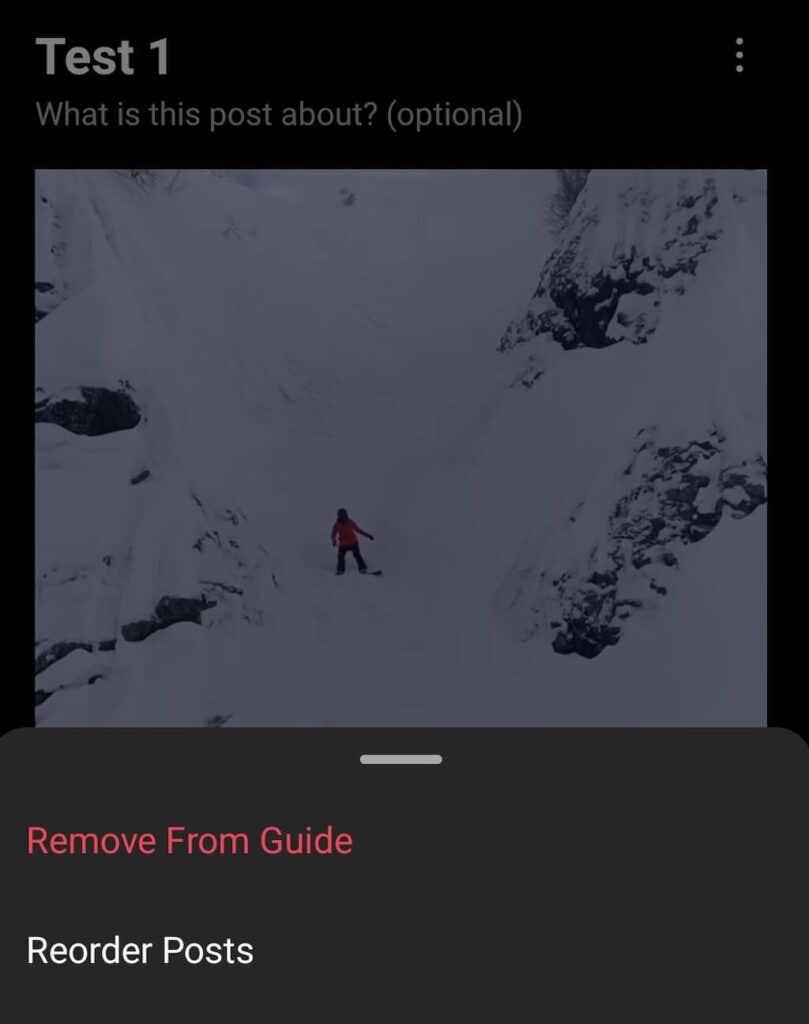
- Po dokončení kliknite na tlačidlo Ďalej v pravom hornom rohu obrazovky.
- Tým sa dostanete na obrazovku Zdieľať . Tu si môžete pozrieť ukážku svojho sprievodcu, aby ste videli, ako bude vyzerať pre ostatných používateľov. Potom ho môžete uložiť ako koncept , ak na ňom chcete ešte pracovať, alebo ho zdieľať .
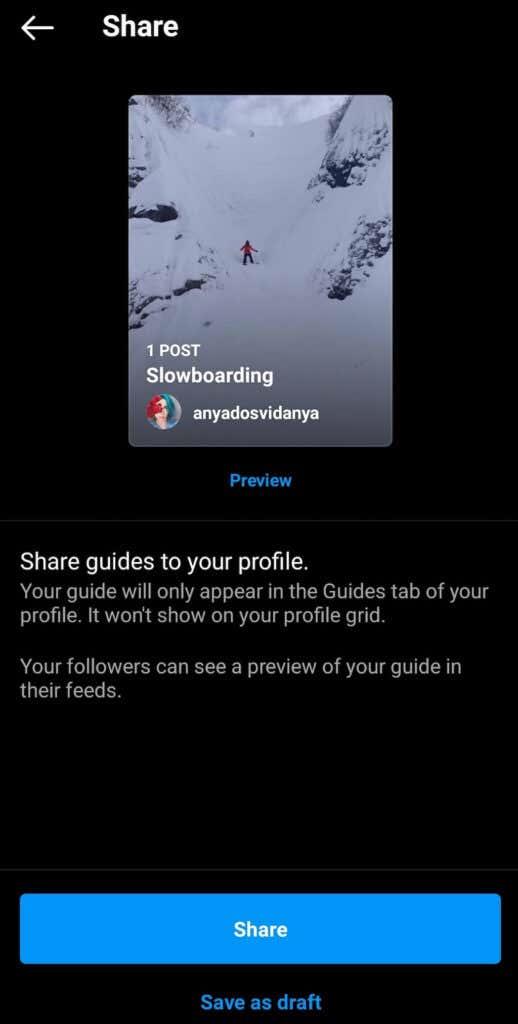
Či už uložíte svojho prvého sprievodcu ako koncept alebo ho rovno zverejníte, na vašom profile na Instagrame sa zobrazí ikona sprievodcu .
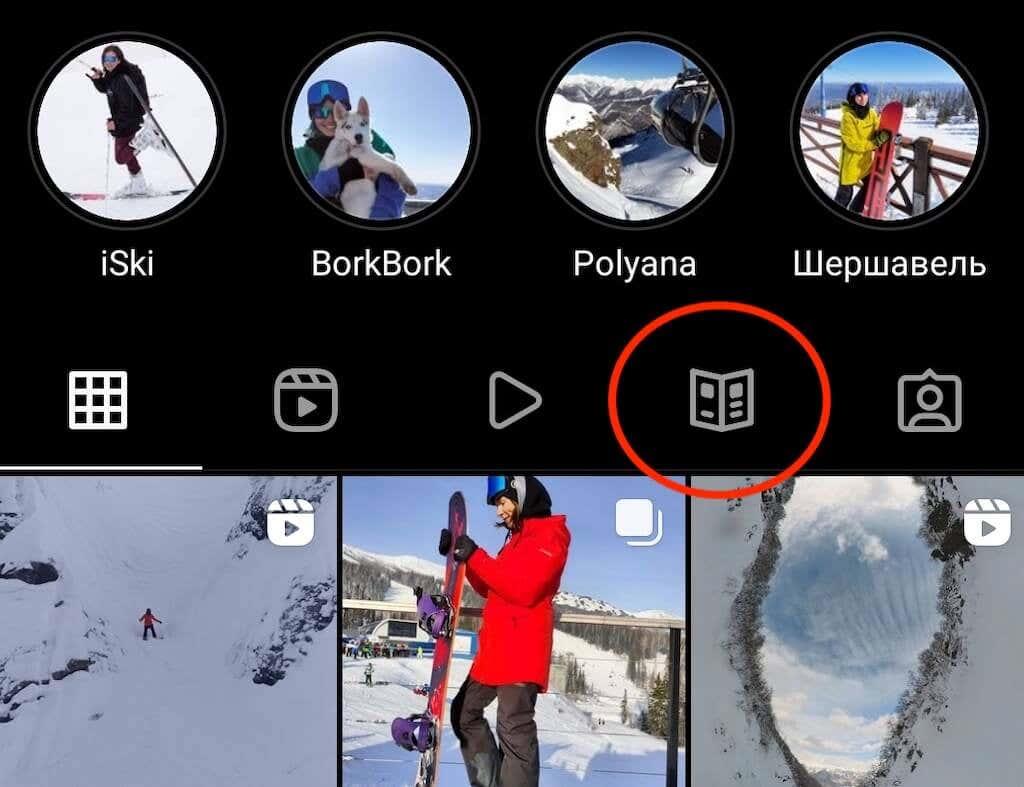
Po zverejnení prvého sprievodcu si ho budú môcť pozrieť aj ostatní používatelia.
Ako zdieľať svojich sprievodcov na Instagrame
Pokiaľ ide o propagáciu vašich sprievodcov Instagramom, máte niekoľko rôznych možností. Vaši sprievodcovia sa nelíšia od vašich bežných príspevkov a môžete ich zdieľať vo svojich príbehoch na Instagrame , ako aj v priamych správach (DM). Ostatní používatelia môžu tiež zdieľať vašich sprievodcov Instagramom.
Ak chcete zdieľať sprievodcu Instagramom, otvorte sprievodcu a potom kliknite na ikonu papierovej roviny v pravom hornom rohu obrazovky.
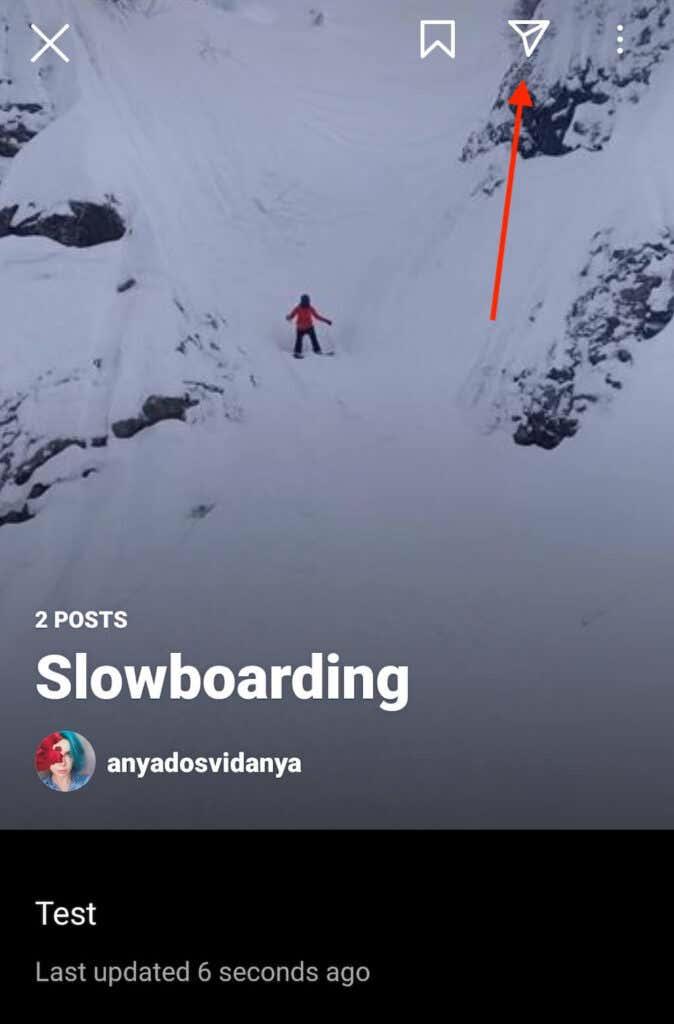
Z rozbaľovacej ponuky ho môžete zdieľať so svojimi príbehmi alebo ho poslať niekomu prostredníctvom DM. Ak ho posielate inému používateľovi ako DM, môžete k nemu pridať aj textovú správu.
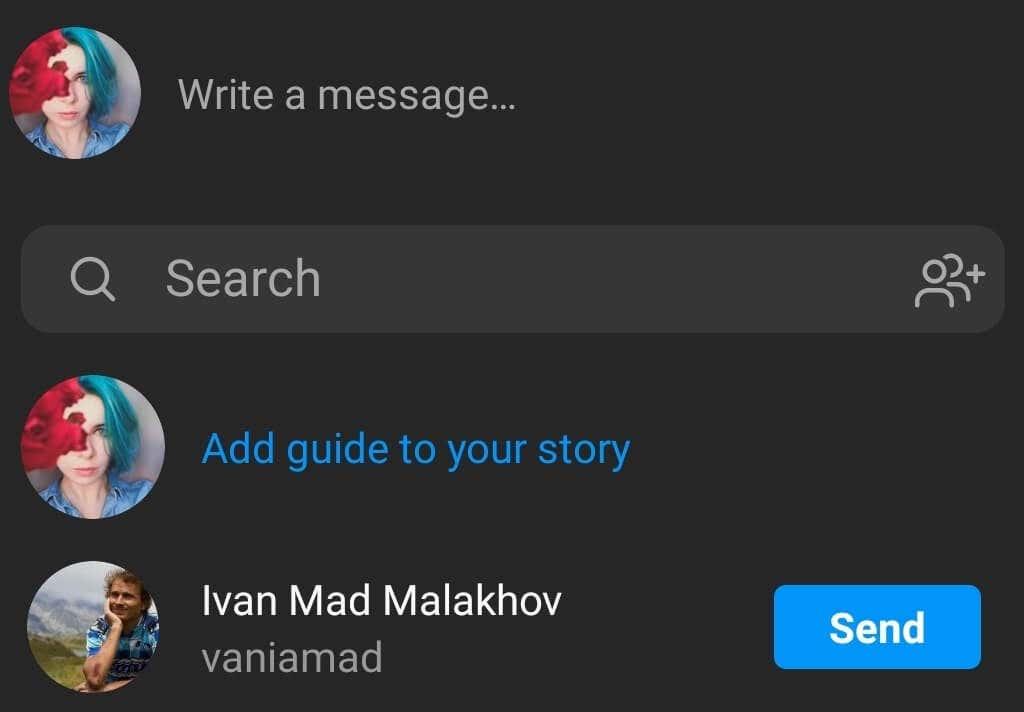
Zdieľanie vášho nového sprievodcu s vašimi príbehmi na Instagrame je dobrý spôsob, ako ho propagovať používateľom, ktorí ho mohli zmeškať vo svojom spravodajskom kanáli. Môžete tiež zahrnúť krátke vysvetlenie toho, čo je súčasťou vašej príručky a prečo by si ju mali pozrieť.
Kde nájsť návody na Instagram
Pred vytvorením prvého sprievodcu vám odporúčame, aby ste si pre inšpiráciu a motiváciu pozreli sprievodcov vytvorených inými používateľmi Instagramu a influencermi. Pravdepodobne pôjde o katalógy produktov, návody a vzdelávacie príspevky alebo cestovné itineráre, takže myslite na používateľov Instagramu, ktorí ich môžu mať.
Najlepší spôsob, ako nájsť sprievodcov Instagramom, je navštíviť profilovú stránku tvorcu. Potom musíte vybrať ikonu Sprievodcovia . Nájdete tam výber sprievodcov Instagramom od daného používateľa.
Sprievodcovia Instagramom sa tiež náhodne zobrazujú na stránke Preskúmať pri prehliadaní obsahu .
Preveďte svojich sledovateľov prostredníctvom obsahu na Instagrame
Keďže Instagram vám neumožňuje vrátiť sa späť a preusporiadať staré príspevky v novom poradí, vytvorenie Sprievodcu na Instagrame je skvelý spôsob, ako zabezpečiť, aby používatelia videli váš obsah tak, ako chcete. Pomocou sprievodcov môžete tiež upozorniť svojich sledovateľov na vaše najdôležitejšie príspevky alebo hodnotné produkty.